Sony jest jedną z największych marek w świecie rozrywki. Firma jest znana z wyjątkowych inteligentnych telewizorów, teatrów domowych i jednostek informacyjno -rozrywkowych.
Te gadżety zaawansowane technologicznie mogą łączyć się z domowym Wi-Fi, umożliwiając wygodne przesyłanie strumieniowe i oglądanie ulubionych filmów, filmów dokumentalnych, sportu i programów z komfortu kanapy.
Ale jak każda inna nowa technologia, Twoja Sony TV może napotkać problemy z łącznością internetową . Znajomość przyczyn może pomóc w rozwiązaniu problemu i szybko rozwiązać ten problem.
Ten post wyjaśnia, jak naprawić Sony TV Wi-Fi podłączone, ale brak problemów z dostępem do Internetu. Czytaj dalej, aby dowiedzieć się o naszych sprawdzonych hackach.

Połącz się z właściwą siecią
Otrzymujesz połączenie Wi-Fi Sony TV, ale nie ma błędu dostępu do Internetu, ponieważ prawdopodobnie próbujesz połączyć się z nieprawidłową siecią Wi-Fi.
W dzisiejszych czasach prawie każdy dom lub biuro ma bezprzewodowe połączenie internetowe, więc nie jest zaskoczeniem, że uzyskał ten błąd, ponieważ łączysz się z niewłaściwą siecią .
Naprawienie tego problemu jest łatwe. Musisz tylko potwierdzić łączenie się z prawidłową siecią Wi-Fi. Sprawdź swoją nazwę sieci, sprawdzając router lub logując się na stronie internetowej panelu sterowania ISP.
Możesz także potwierdzić swoje hasło, dzwoniąc do dostawcy usług internetowych lub sprawdzając naklejkę na router.
Zaktualizuj oprogramowanie układowe TVS
Twoje problemy z łącznością mogą wyciągnąć z uszkodzonego lub przestarzałego oprogramowania telewizyjnego. Usterki oprogramowania mogą zakłócać ustawienia sieciowe i uniemożliwić dostęp do Internetu Sony TV.
Aby rozwiązać ten problem, rozważ od razu aktualizację oprogramowania układowego TVS. Sony zwykle zapewnia aktualizacje oprogramowania dla większości swoich produktów, więc uzyskanie najnowszej aktualizacji nie powinno być problemem.
Aktualizacja oprogramowania TVS może pomóc w ustaleniu różnych błędów lub usterków bezpieczeństwa i przywrócenia ustawień sieciowych, aby domyślnie.
Oto kroki:
- Odwiedź oficjalną stronę Sonys
- Wyszukaj numer modelu telewizji na stronie wsparcia
- Pobierz i wyodrębnij najnowszą aktualizację oprogramowania
- Przenieś pliki na dysk USB
- Włóż dysk USB do gniazda USB TVS
- Aktualizacja rozpocznie się automatycznie
- Sprawdź, czy to rozwiązuje problem
Jak aktualizować oprogramowanie układowe Sony TV za pomocą dysku USB
Wyczyść wszystkie przeszkody
Twój telewizor Sony może nie łączyć się z Internetem z powodu zakłóceń elektromagnetycznych i innych przeszkód.
Urządzenia bezprzewodowe, takie jak głośniki Bluetooth, piekarniki mikrofalowe i smartfony, mogą zakłócać połączenie Wi-Fi i uniemożliwić dostęp do Internetu Sony.
Najszybszym sposobem zapobiegania zakłóceniom elektromagnetycznym i przywróceniu Internetu jest usuwanie wszystkich przeszkód i urządzeń w pobliżu routera Sony TV i Wi-Fi.
Rozważ także ograniczenie liczby gadżetów bezprzewodowych podłączonych do routera, aby uniknąć przeciążenia sieci.
Skonfiguruj ustawienia sieciowe
Twój Sony TV wymaga adresu IP i adresu serwera DNS do połączenia z siecią bezprzewodową. Na szczęście przypisanie IP i DNS jest zwykle automatyczne, więc nie powinieneś mieć żadnych problemów z konfiguracją tych ustawień sieciowych
Jeśli ustawienia sieci są nieprawidłowe lub błędnie błędnie skonfigurowane, nie możesz podłączyć Sony TV z Internetem.
Sprawdź adresy IP i DNS, aby upewnić się, że są one ustawione na automatycznie.
Oto kroki, aby naprawić ustawienia sieciowe:
- Naciśnij menu lub przycisk Home na pilocie
- Idź do sieci
- Wybierz status sieci
- Wybierz Ustawienia IP
- Ustaw ustawienia IP, aby uzyskać automatycznie.
- Ustaw ustawienia DNS, aby uzyskać automatycznie.
- Kliknij OK, aby zastosować i zapisać zmiany
- Sprawdź, czy to rozwiązuje problem
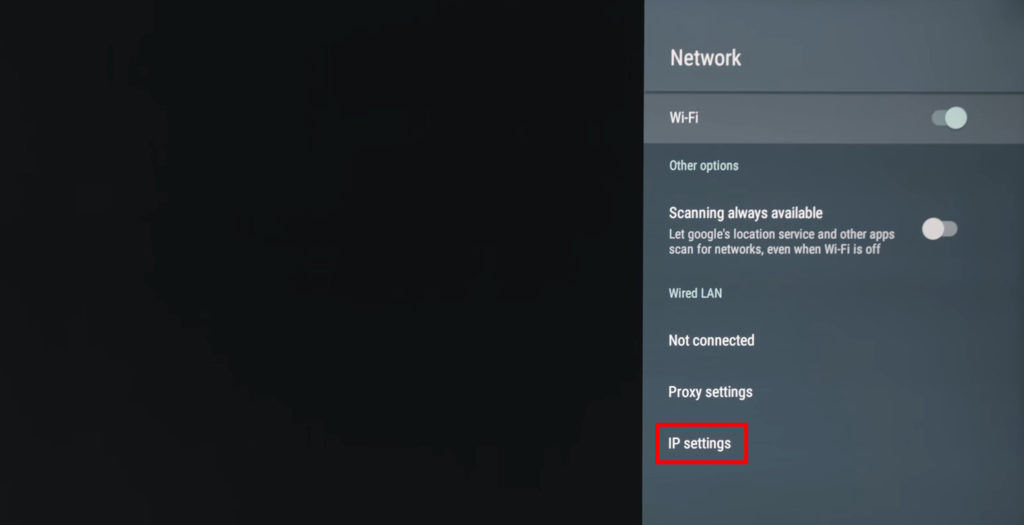
Przenieś telewizję bliżej routera
Czasami Twoja telewizja Sony może nie uzyskać dostępu do Internetu z powodu słabej siły sygnału . Twój telewizor może być zbyt daleko od routera Wi-Fi, a następnie hamując dostęp do Internetu. Korzystanie z starego sprzętu bezprzewodowego może również prowadzić do słabych sygnałów.
Rozwiązanie tego problemu jest proste, ponieważ musisz tylko podnieść swój telewizor Sony bliżej routera. Alternatywnie możesz zmienić położenie routera Wi-Fi i umieścić go w pobliżu telewizora, aby sprawdzić, czy ta opcja działa.
Jeśli nic się nie zmieni, rozważ zastąpienie sprzętu Wi-Fi nowszymi modelami, szczególnie jeśli obecne są stare i przestarzałe.
Ustaw odpowiednią datę i godzinę
Jeśli nie wiedziałeś, ustawienia czasu mogą wpłynąć na sposób, w jaki Sony TV łączy się z Internetem. To pojęcie jest szczególnie prawdziwe w przypadku telewizorów z Androidem.
Ustawienie prawidłowej godziny i daty może pomóc szybko i bez wysiłku rozwiązać ten problem. Musisz tylko:
- Naciśnij menu lub przycisk Home na pilocie
- Przewiń do ustawień
- Wybierz preferencje urządzenia
- Idź do tej pory
- Wybierz automatyczną godzinę daty
- Wybierz Użyj czasu sieci.
- Sprawdź, czy ta metoda rozwiązuje problem
Jak ustawić datę i godzinę (i przywrócić połączenie internetowe) na Sony TV
Sprawdź limit Wi-Fi
Routery Wi-Fi mają maksymalną liczbę urządzeń, które mogą obsługiwać w danym momencie. Większość może obsługiwać do 250 urządzeń jednocześnie. Jednak im więcej urządzeń łączy się jednocześnie, tym bardziej prawdopodobne jest, że Twój telewizja Sony będzie miał problemy z łącznością.
Możesz ograniczyć liczbę urządzeń podłączonych do Wi-Fi. Jeśli Twój telewizja Sony nie może uzyskać dostępu do Internetu, sprawdź, czy limit został przekroczony i odpowiednio go zmień.
Sprawdź i dostosuj maksymalną liczbę dozwolonych urządzeń bezprzewodowych. Musisz tylko zalogować się do panelu sterowania sieciami routerów za pośrednictwem laptopa lub smartfona i zmienić to ustawienie.
Cykl mocy telewizji
Jeśli nadal nie możesz podłączyć Sony TV z Internetem, rozważ ponownie uruchomienie go. Ponowne uruchomienie telewizora może pomóc w rozwiązaniu kilku problemów związanych z jakością obrazu, dźwięku i łączności w Internecie .
Proces jest równie szybki i prosty, więc nie musisz tracić czasu na naprawę Sony TV.
Oto kroki:
- Odłącz przewód zasilający Sony TVS z ujścia
- Wyłącz telewizor, naciskając przycisk na 30 sekund (nie puszczaj). W ten sposób wyczerpasz całą moc resztkową
- Poczekaj około minuty
- Ponownie z powrotem kabel zasilający i włącz telewizor
- Sprawdź, czy Twój telewizor Sony może połączyć się z Internetem
Factory zresetuj telewizję
Jeśli energia jazdy na rowerze Sony TV nie rozwiązuje problemu, rozważ wykonanie pełnego resetowania fabrycznego , aby przywrócić go do ustawień domyślnych.
Resetowanie fabryki telewizji usunie wszystkie Twoje dane i aplikacje, co oznacza, że możesz ponownie zainstalować je ponownie po zakończeniu resetowania.
Oto kroki:
- Naciśnij przycisk Home na pilocie
- Przejdź do ustawień z menu
- Przejdź do przechowywania i zresetuj
- Wybierz Resetowanie danych fabrycznych
- Wprowadź kod Pass Code na żądanie (zwykle 0000)
- Uruchom ponownie telewizor
- Sprawdź, czy ta poprawka rozwiązuje problem
How to Factory Reset Sony TV (z pilotem)
Jak Reset Factory Sony TV (bez pilota)
Uruchom ponownie/zresetuj router
Kolejnym szybkim sposobem przywrócenia połączenia internetowego w telewizji Sony jest ponowne uruchomienie routera . Problemem może być twój router, a nie w telewizji, więc ponowne uruchomienie tego pierwszego może pomóc rozwiązać problem.
Oto kroki:
- Odłącz przewód zasilający routery
- Poczekaj na co najmniej 60 sekund
- Podłącz przewód zasilający routera
- Poczekaj, aż router się uruchomi
- Sprawdź, czy to rozwiązuje problem
Alternatywnie, użyj przycisku resetowania w router, aby wykonać ten krok. Naciśnij i przytrzymaj przycisk przez pięć sekund przed wydaniem i sprawdź, czy rozwiązuje to problem.

Wniosek
Jak widać, mamy tak wiele rozwiązań dotyczących naprawy problematycznej telewizji Sony . Musisz tylko wypróbować nasze wskazówki i zobaczyć, który dla ciebie działa.
